
안녕하세요
XBOX에서 외장하드를 연결하는 방법을 알아보겠습니다.
먼저 사용할 외장하드를 XBOX에 연결합니다.
그 다음 홈버튼 -> 설정 -> 시스템 -> 저장소 로 이동합니다.
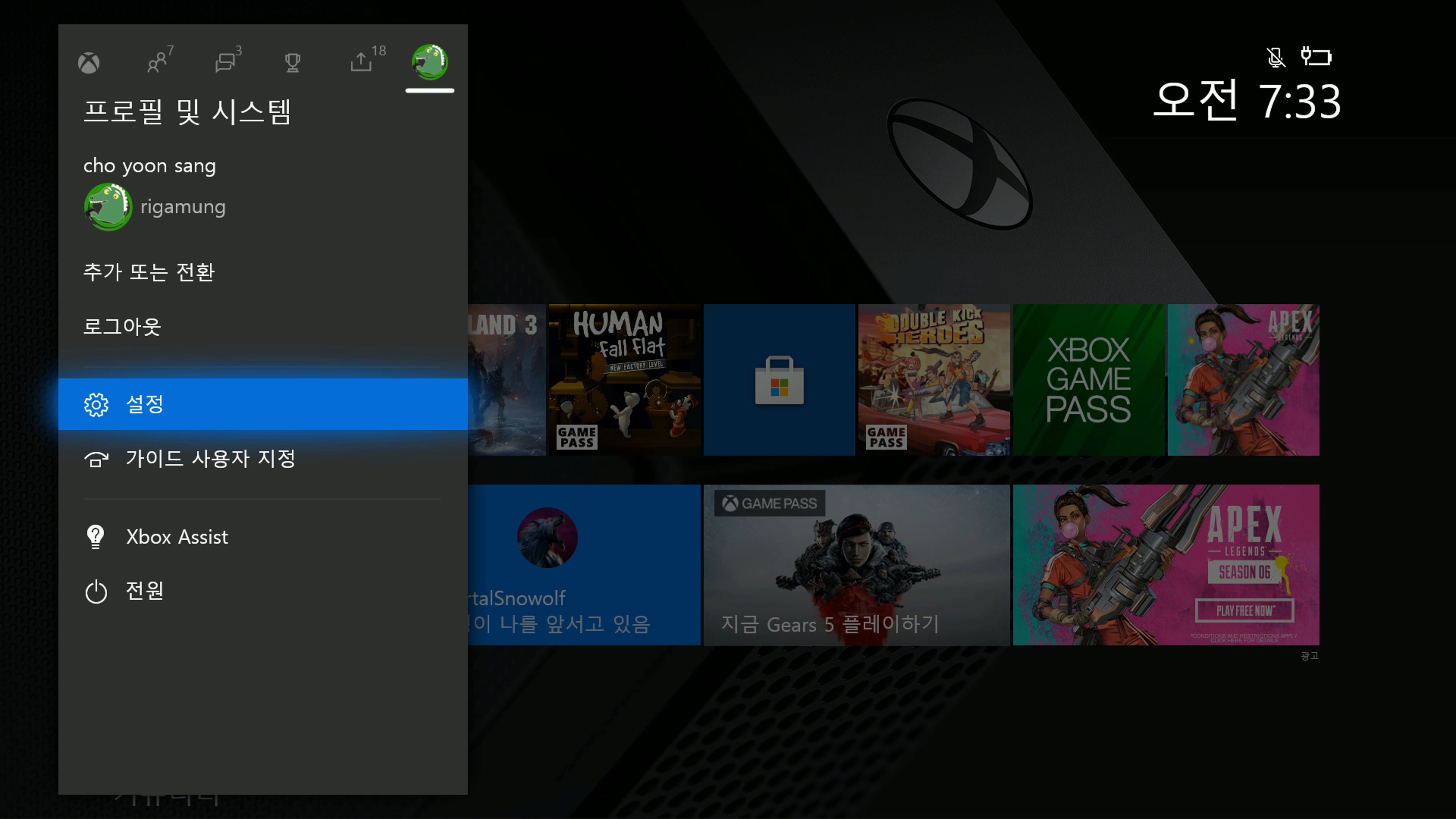

저는 WD MT PASSPORT 외장하드를 사용중인데 2테라 용량에 현재 캡처용으로 사용중이라고 나오네요.

눌러서 " 게임과 앱 형식" "캡처 위치로 설정" 을 통해서 캡처할 것인지..
게임 설치용으로 사용할 것인지 선택할 수 있습니다.

게임용으로 선택해보겠습니다.
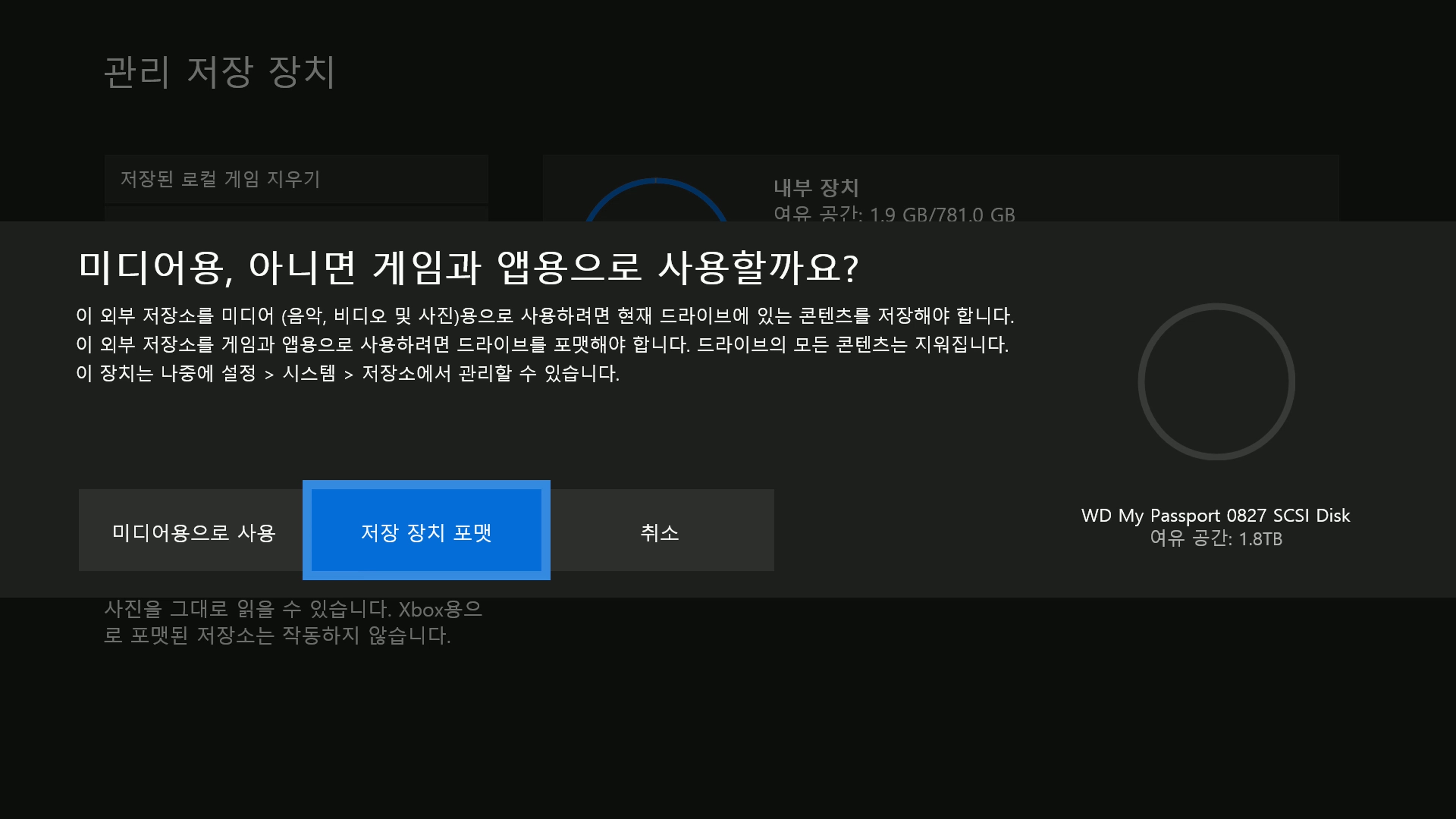
저장 장치 포맷을 통해서 외장하드를 게임 설치용으로 만듭니다.


포맷 후 외장하드를 기본 설치 장소로 선택할 수도 있습니다.
일반적으로 외장하드 속도가 기존 XBOX 저장 장치보다 빠르기 때문에 외장하드에 설치하는것이 낫습니다.
여기서 질문!!
외장하드에 다시 게임 다운 받아야하나요?
먼저 내 게임과 앱 으로 이동한 후에 외장하드로 이동할 게임을 선택합니다.

스타트 버튼을 누른 다음 게임 및 추가 콘텐츠 관리 로 이동합니다.

이동 또는 복사를 누릅니다.
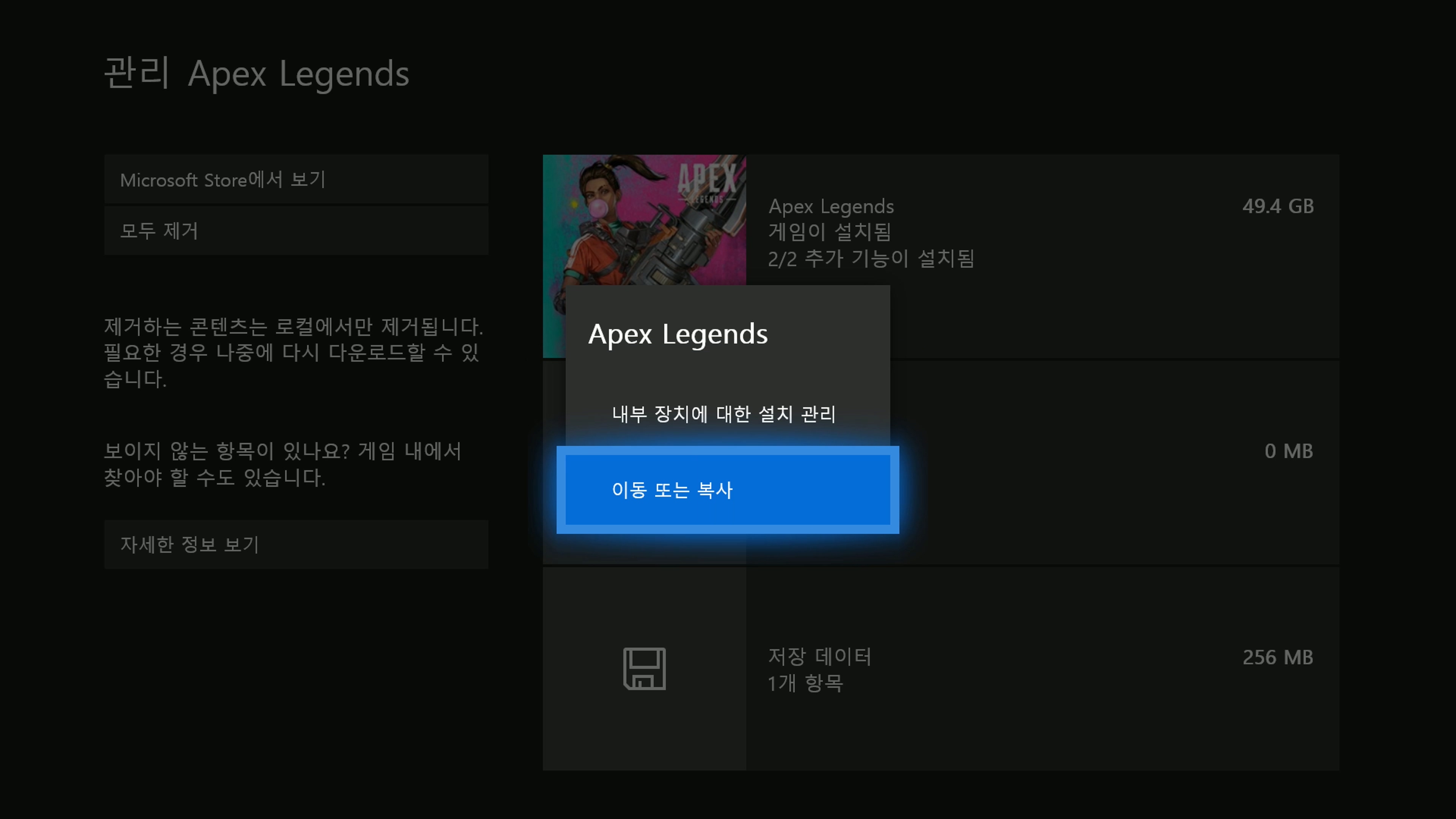
원하는 컨텐츠를 선택한 후 선택한 항목 이동 과 선택한 항복 복사를 하실 수 있습니다.

XBOX의 경우에는 자동으로 세이브 파일이 클라우드로 업데이트 되기 때문에 굳이 복사를 할 필요가 있나 싶습니다.
백업 할 필요가 없기때문에 복사는 굳이...
또 다른 방법으로는
설정 -> 시스템 -> 백업 및 전송으로 이동 합니다.

내설정 백업, 네트워크 전송, 하드 드라이브 전송을 할 수 있습니다.


하드 드라이브 전송 선택 후 원하는 컨텐츠를 선택하고 이동 시키면 됩니다.

번외로
네트워크 전송으로 내 계정이 로그인 되어있는 다른 XBOX의 저장 장치를 복사할 수 있습니다.
(두개 이상의 XBOX를 사용중이라면)

외장하드를 덕분에
가끔씩 "아 그 게임..다시 한번 해볼까?" 라는 생각이 들때..
다시 다운 받는 시간 낭비 없이 플레이할 수 있는게
저는 참 좋더군요.
다들 즐거운 게임 라이프 가지시길 바랍니다~
* 댓글은 글 작성에 큰 도움이 됩니다요~
'XBOX TIPS' 카테고리의 다른 글
| Xbox 홈 공유 하는 방법!! (0) | 2020.09.12 |
|---|---|
| XBOX에 있는 게임을 폰으로 하는 방법!! ( NO 클라우드) (0) | 2020.09.06 |
| XBOX 미국 스토어? 해외 구매에 대해 알아보자! (0) | 2020.08.31 |
| XBOX 게임패스란?? 가입 + 해지 방법 (0) | 2020.08.28 |
| XBOX 캡쳐 방법을 알아봅시다. 영상 캡쳐? 스크린샷 캡쳐? OK (0) | 2020.08.28 |



